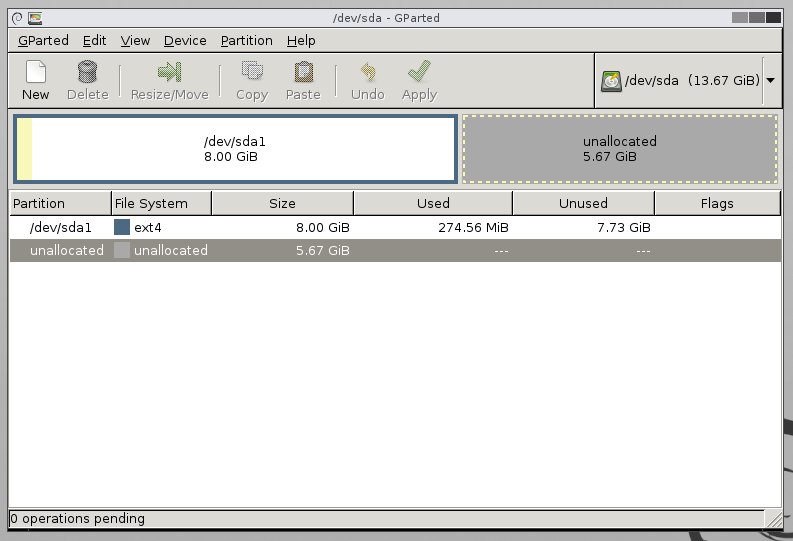Dla wielu utworzenie dysku wirtualnego w VirtualBoksie wydaje się decyzją wręcz nieodwracalną. Dlaczego? Być może podstawowym powodem jest to, że takowa zmiana nie jest dostępna z tradycyjnego interfejsu programu. Jedynym rozwiązaniem wydaje się być wtedy usunięcie wirtualnej maszyny, albo przynajmniej samego dysku, utworzenie nowego i niestety ponowna instalacja oraz konfiguracja systemu. Kiedy nam brakuje dosłownie kilku gigabajtów, przy odpowiednio przygotowanym systemie, taka wizja może nas odstraszać i przyprawiać o ból głowy. Na szczęście istnieje dość proste rozwiązanie, które właśnie teraz przedstawię.
Rozszerzanie pliku VDI na Windowsie
Na początku naszej przygody, musimy odnaleźć ścieżkę do pliku dysku VDI oraz ścieżkę do instalacji VirtualBoksa. Zazwyczaj środowisko jest instalowane domyślnie na dysku C, ale jeżeli dokonaliście tu pewnych zmian, nietrudno będzie się Wam zorientować. Uruchamiamy Wiersz poleceń, klikając na menu Start, a następnie wpisując polecenie
cmd i zatwierdzając je enterem.
Po pierwsze przechodzimy do katalogu, w którym znajduje się instalacja VirtualBoksa. Wpisujemy następujące polecenie:
cd "C:\Program Files\Oracle\VirtualBox"
Teraz możemy wpisać kolejne polecenie, które nam powiększy powierzchnię dysku wirtualnego. Przed wpisaniem upewnijcie się, że lokalizacja pliku VDI jest poprawna i wskazuje na dokładnie ten dysk, który chcecie powiększyć. Więcej informacji uzyskacie po wejściu w ustawienia wirtualnej maszyny, tam również znajdzie się dokładna ścieżka.
VBoxManage modifyhd "C:\Users\Janek\VirtualBox VMs\Windows 10\Windows 10.vdi" --resize 102400
Wartość po parametrze
--resize oznacza
całkowitą powierzchnię dysku po rozszerzeniu, podaną w megabajtach (1 GB = 1024 MB).
Rozszerzanie pliku VDI na Linuksie
Sytuacja wygląda bardzo podobnie, a może nawet prościej, jeżeli korzystamy z VirtualBoksa pod jakimkolwiek Linuksem. Wtedy wystarczy jedynie otworzyć Terminal, a następnie od razu wpisać polecenie:
VBoxManage modifyhd "/home/janek/VirtualBox VMs/Windows 10/Windows 10.vdi" --resize 102400
Oczywiście podajemy naszą ścieżkę do pliku VDI oraz jego nowy rozmiar w megabajtach.
Rozszerzamy partycję
Samo powiększenie pliku VDI będącego dyskiem dla naszej wirtualnej maszyny nie sprawi, że automatycznie zwiększy się nam powierzchnia dostępna z poziomu maszyny. Musimy teraz powiększyć używaną partycję o rozmiar niewykorzystany. Rozmiar niewykorzystany to ta przestrzeń o jaką powiększyliśmy plik VDI.
Powiększanie partycji można dokonywać w różny sposób pod różnymi systemami na wirtualnej maszynie. Jeżeli wirtualizujemy Windowsa, możemy skorzystać z
Zarządzania dyskami i tam powiększyć partycję. Jeżeli korzystamy z Linuksa, to nietrudno pobrać pakiet
gparted i z jego pomocą powiększyć partycję. I ja właśnie skorzystam teraz z
gparted, ale pobranym w postaci obrazu ISO z
oficjalnej strony.
Po uruchomieniu obrazu płyty w formie Live CD, naszym oczom ukazuje się aktualny podział dysku. Widać wyraźnie nieprzydzielone miejsce, w moim przypadku jest to 5,67 GB.
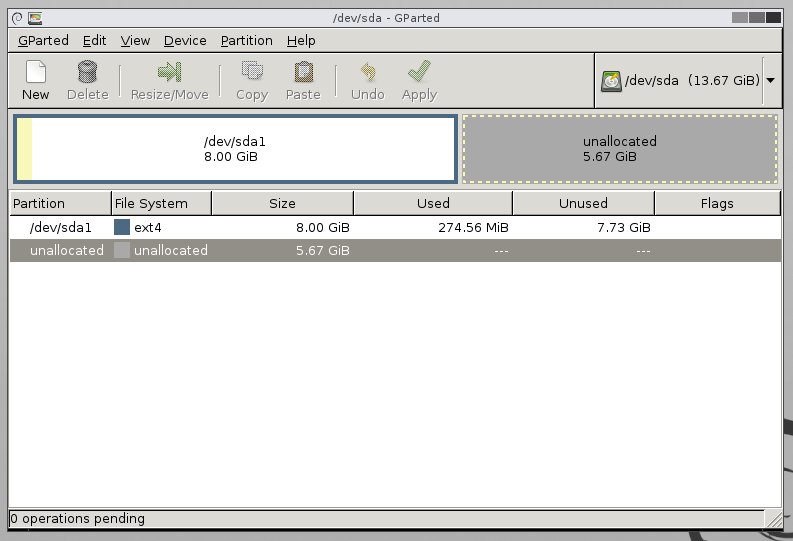
Aby rozszerzyć partycję pierwszą o pozostałe miejsce, klikamy na nią prawym przyciskiem myszy i wybieramy opcję
Resize/Move. W nowym oknie, za pomocą suwaka rozszerzamy partycję maksymalnie do prawej. Możemy również zrobić to, wpisując odpowiednią wartość w polu
New size (MiB) i zatwierdzamy. Teraz już wystarczy kliknąć na
Apply, by zastosować zmiany na wirtualnym dysku. Po ponownym uruchomieniu wirtualnej maszyny będziemy mieli do dyspozycji pełen nowy rozmiar.

Ciekawostka!
Pewnie zauważyliście, że czasami piszę skrót od megabajtów -
MB, a w interfejsie
gparted skrót to
MiB. Tak samo z gigabajtami - GB vs. GiB. Jest pewna różnica w tych skrótach, mianowicie przedrostki "kilo", "mega", "giga" itd. oznaczają kolejno 1000 razy więcej, 1 000 000 razy więcej i 1 000 000 000 razy więcej. Tak jest, np. w jednostkach fizycznych - kilowat to 1000 watów, megapiksel to 1 000 000 pikseli, a gigaherc to 1 000 000 000 herców. Natomiast w informatyce, w pojęciach dotyczących z reguły pojemności lub wielkości informacji zawsze operujemy na wielokrotnościach liczby 2. Stąd pojawił się kiedyś pomysł, by odróżnić oba przedrostki i stworzono mebibajty (MiB), gibibajty (GiB), tebibajty (TiB) itd., które są kolejnymi potęgami o podstawie 1024. Problem polega na tym, że owe jednostki absolutnie nie weszły do codziennej nomenklatury i zarówno pamięci RAM o faktycznej wielkości, np. 4 GiB są oznaczane 4 GB, a dyski twarde o faktycznej wielkości 500 GB (tak, tu jest tradycyjne "giga") są oznaczane 500 GB. Podobną konwencję możemy zauważyć w systemach operacyjnych Windows, ale już Linux stara się używać de facto poprawnego nazewnictwa. Ktoś mógłby teraz powiedzieć - spoko, tylko jaka to jest naprawdę różnica w życiu? Ano taka, że rozbieżności między kilo a kibi, mega a mibi rosną wraz z coraz większymi mnożnikami. Różnica między 1 TB a 1 TiB to już prawie 10%.
Podobał się artykuł? Myślę, że tak. :) Czekam na Twój komentarz poniżej. Bądź ze mną na bieżąco na Facebooku i obserwuj mnie na X.
BĄDŹ ZE MNĄ NA BIEŻĄCO
NA FACEBOOKU ORAZ X |
|